wizardpro
Eta
Verificación en dos pasos activada
Verificado por Whatsapp
En la web de mi amigo Borja de desencadenados, he visto un post muy interesante, de cómo tener alojado una web totalmente gratis y instalando el sistema que queráis, lo mejor en mi opinión wordpress. Aquí os indico paso a paso como hacerlo.
Se trata de OpenShift, un servicio de RedHat. Por si no te suena, RedHat es la empresa detrás de una de las dos principales distribuciones de Linux. Ofrece un servicio de PaaS (Platform as a Service) que es una infraestructura para servicios determinados. Simplificando, es una capa por encima de un servidor que se encarga de que no tengas que preocuparte de cosas como el procesador o la memoria. OpenShift ofrece algo que llama “gears”, que son una especie de servidores virtuales que pueden ejecutar una aplicación como WordPress. Si tu aplicación tiene muchas visitas o tiene mucha carga, puedes usar varias “gears” para que trabajen juntas y atiendan a todos tus usuarios.
OpenShift es potente, y puede ser todo lo complejo que necesites. Pero lo interesante es que hay una opción gratis, con hasta 3 “gears”, que es fácil de instalar y además te permite usar tu propio dominio si quieres. Obviamente, RedHat espera que si tu web tiene éxito te pases a una opción de pago, pero no tienes obligación de hacerlo.
He creado un blog de prueba que funciona perfectamente, he instalado W3 Total Cache y he hecho unas pruebecillas con tools.pingdom.com y la velocidad es más que satisfactoria: medio segundo desde Estados Unidos, un segundo desde Europa, para la página de ejemplo con el tema Twenty Fourteen. Según RedHat soporta alrededor de 50.000 visitas al mes, así que es más que suficiente para empezar un blog y hacerlo crecer.
Si quieres probarlo, esto es lo que tienes que hacer:
1. Regístrate en OpenShift
En concreto, aquí: https://www.openshift.com/app/account/new
Verificas tu cuenta con el correo que te han enviado, aceptas las condiciones legales y ya puedes acceder.
2. Crea tu aplicación
Hay tres opciones para crear una aplicación. Las opciones command line o IDE son complejas, y las necesitarás si tienes que usar varias “gears” a la vez para tu aplicación. Pero de momento vamos con la opción fácil, Web, que además es la que está preseleccionada. Un poco más abajo verás el enlace “Create your first application”.
Pulsas y te lleva a la página de administración, en la que hay un nuevo enlace “Create your first application now”. Lo pulsas y en la nueva página, entre las muchas opciones que aparecen, verás “WordPress 3.x”. Cuando la eliges ya aparece un formulario un poco más complejo, como puedes ver aquí:
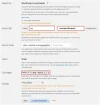
He resaltado en rojo lo que tienes que cambiar.
“Public URL” es la dirección de tu web. Puedes añadirle un dominio después, pero de momento creas un subdominio de rhcloud.com. En mi caso, como puedes ver en “namespace” he puesto comoperderpeso, y en “application name” he usado wp. Así que la dirección del blog es wp-comoperderpeso.rhcloud.com.
La otra cosa que hay que cambiar es la versión de PHP y MySQL, como he indicado en rojo, porque considero que es preferible usar versiones más actualizadas.
Pulsamos el botón “Create Application” y ya está. En unos segundos ya puedes si visitas la “Public URL” te encuentras con la conocida pantalla de instalación de WordPress. No te queda más que elegir un nombre para tu blog, un nombre y contraseña de administrador, escribir el correo electrónico que usará WordPress para comunicarse contigo y disfrutar de tu flamante blog.
Puedes instalar plugins, temas, y personalizarlo como quieras. Una plugin que te recomiendo es WPTB Language, que te permite cambiar el idioma del blog sin tocar el fichero wp-config.php. Y recuerda que tú eres responsable de actualizar el software, RedHat no lo va a hacer por ti.
Como he comentado, esta no es la configuración óptima para alojar WordPress en OpenShift. Para hacerlo bien deberías usar Git y una clave pública, y hay algunas peculiaridades de configuración para repartir la carga entre dos “gears” y conseguir así el doble de rendimiento. Y si quieres usar tu blog en serio también tienes que comprar un dominio y apuntarlo a este servicio.
Esto es lo que estoy investigando, en cuanto pruebe si funciona todo correctamente con los gears y con dominio propio os pongo otra guía. Pero me ha parecido interesante poneros la guía mas basica creada por Borja de desencadenados. He realizando yo paso a paso con el blog comoperderpeso para ver si funcionaba correctamente y la verdad de momento va de fabula. Espero os sirva esta mini guía.
Se trata de OpenShift, un servicio de RedHat. Por si no te suena, RedHat es la empresa detrás de una de las dos principales distribuciones de Linux. Ofrece un servicio de PaaS (Platform as a Service) que es una infraestructura para servicios determinados. Simplificando, es una capa por encima de un servidor que se encarga de que no tengas que preocuparte de cosas como el procesador o la memoria. OpenShift ofrece algo que llama “gears”, que son una especie de servidores virtuales que pueden ejecutar una aplicación como WordPress. Si tu aplicación tiene muchas visitas o tiene mucha carga, puedes usar varias “gears” para que trabajen juntas y atiendan a todos tus usuarios.
OpenShift es potente, y puede ser todo lo complejo que necesites. Pero lo interesante es que hay una opción gratis, con hasta 3 “gears”, que es fácil de instalar y además te permite usar tu propio dominio si quieres. Obviamente, RedHat espera que si tu web tiene éxito te pases a una opción de pago, pero no tienes obligación de hacerlo.
He creado un blog de prueba que funciona perfectamente, he instalado W3 Total Cache y he hecho unas pruebecillas con tools.pingdom.com y la velocidad es más que satisfactoria: medio segundo desde Estados Unidos, un segundo desde Europa, para la página de ejemplo con el tema Twenty Fourteen. Según RedHat soporta alrededor de 50.000 visitas al mes, así que es más que suficiente para empezar un blog y hacerlo crecer.
Si quieres probarlo, esto es lo que tienes que hacer:
1. Regístrate en OpenShift
En concreto, aquí: https://www.openshift.com/app/account/new
Verificas tu cuenta con el correo que te han enviado, aceptas las condiciones legales y ya puedes acceder.
2. Crea tu aplicación
Hay tres opciones para crear una aplicación. Las opciones command line o IDE son complejas, y las necesitarás si tienes que usar varias “gears” a la vez para tu aplicación. Pero de momento vamos con la opción fácil, Web, que además es la que está preseleccionada. Un poco más abajo verás el enlace “Create your first application”.
Pulsas y te lleva a la página de administración, en la que hay un nuevo enlace “Create your first application now”. Lo pulsas y en la nueva página, entre las muchas opciones que aparecen, verás “WordPress 3.x”. Cuando la eliges ya aparece un formulario un poco más complejo, como puedes ver aquí:
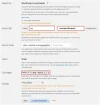
He resaltado en rojo lo que tienes que cambiar.
“Public URL” es la dirección de tu web. Puedes añadirle un dominio después, pero de momento creas un subdominio de rhcloud.com. En mi caso, como puedes ver en “namespace” he puesto comoperderpeso, y en “application name” he usado wp. Así que la dirección del blog es wp-comoperderpeso.rhcloud.com.
La otra cosa que hay que cambiar es la versión de PHP y MySQL, como he indicado en rojo, porque considero que es preferible usar versiones más actualizadas.
Pulsamos el botón “Create Application” y ya está. En unos segundos ya puedes si visitas la “Public URL” te encuentras con la conocida pantalla de instalación de WordPress. No te queda más que elegir un nombre para tu blog, un nombre y contraseña de administrador, escribir el correo electrónico que usará WordPress para comunicarse contigo y disfrutar de tu flamante blog.
Puedes instalar plugins, temas, y personalizarlo como quieras. Una plugin que te recomiendo es WPTB Language, que te permite cambiar el idioma del blog sin tocar el fichero wp-config.php. Y recuerda que tú eres responsable de actualizar el software, RedHat no lo va a hacer por ti.
Como he comentado, esta no es la configuración óptima para alojar WordPress en OpenShift. Para hacerlo bien deberías usar Git y una clave pública, y hay algunas peculiaridades de configuración para repartir la carga entre dos “gears” y conseguir así el doble de rendimiento. Y si quieres usar tu blog en serio también tienes que comprar un dominio y apuntarlo a este servicio.
Esto es lo que estoy investigando, en cuanto pruebe si funciona todo correctamente con los gears y con dominio propio os pongo otra guía. Pero me ha parecido interesante poneros la guía mas basica creada por Borja de desencadenados. He realizando yo paso a paso con el blog comoperderpeso para ver si funcionaba correctamente y la verdad de momento va de fabula. Espero os sirva esta mini guía.

